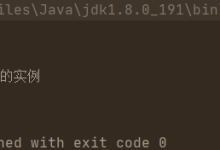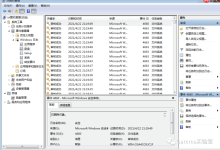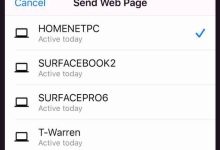1、使用“审阅”选项卡中的“删除文档中的所有批注”可一键清除;2、通过“查找和替换”定位批注并替换为空实现批量删除;3、运行VBA宏代码可自动化完成全部批注删除操作。

如果您在审阅一份由多人协作编辑的Word文档时,发现其中包含大量批注,而您希望快速清理这些批注以获得干净的正文内容,可以通过以下方法实现高效删除。这些操作将帮助您节省逐个删除批注的时间。
本文运行环境:Dell XPS 13,Windows 11
一、使用“删除”功能清除所有批注
Word内置的“审阅”选项卡提供了直接删除批注的功能,可以按条件或全部删除文档中的批注。
1、打开需要处理的Word文档,点击顶部菜单栏的“审阅”选项卡。
2、在“批注”功能组中,点击“删除”按钮右侧的下拉箭头。
3、选择“删除文档中的所有批注”选项。
4、等待系统执行操作,文档中所有批注将被立即移除。
二、通过查找和替换批量清除批注
利用Word的高级查找功能,可以定位并删除特殊元素,包括批注标记。
1、按下快捷键Ctrl + H打开“查找和替换”对话框。
2、点击“更多”按钮展开高级选项。
3、将光标置于“查找内容”输入框,点击“特殊格式”,选择“批注”。
4、“替换为”输入框保持为空。
5、点击“全部替换”按钮,系统将自动移除所有批注。
三、使用VBA宏一键删除所有批注
对于频繁处理带批注文档的用户,编写一段VBA代码可实现一键自动化删除。
1、按下Alt + F11打开VBA编辑器。
2、在左侧项目窗口中双击当前文档对应的“ThisDocument”模块。
3、在代码窗口中粘贴以下代码:
Sub DeleteAllComments()
Dim comment As Comment
For Each comment In ActiveDocument.Comments
comment.Delete
Next comment
End Sub
4、关闭编辑器,返回Word,按下Alt + F8运行宏,选择“DeleteAllComments”并执行。

 路由网
路由网